Un gráfico de elementos muestra datos categóricos y jerárquicos como un conjunto de puntos. Cada punto representa un valor de datos o un grupo de valores de datos.
Con el editor de configuración de gráficos, puedes crear gráficos de elementos a partir de un gráfico de columnas en Looker.
Los gráficos de elementos requieren al menos una dimensión y exactamente una medida.
Por ejemplo, puede crear un gráfico de elementos que muestre el valor de la medida Número de artículos de inventario en varios valores de la dimensión Colección de temporada. Los puntos se colorearán según los valores de la dimensión.
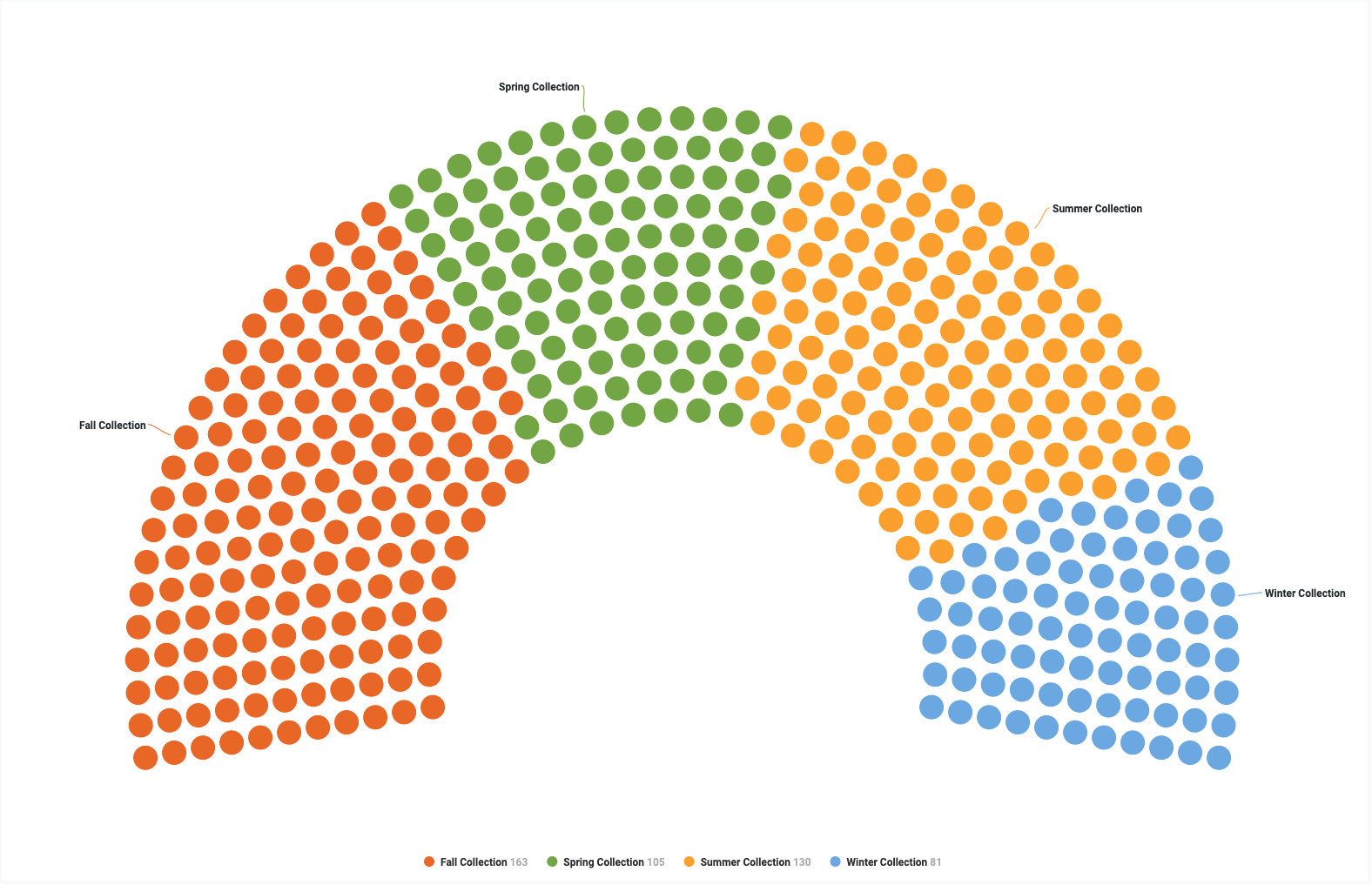
Requisitos previos
Para acceder al editor de configuración de gráficos, debes tener el permiso can_override_vis_config.
Escribir el fragmento JSON
Para crear un gráfico de elementos, empieza con el siguiente fragmento de JSON:
{
chart: {
type: 'item',
}
}
Crear un gráfico de elementos
Para crear un gráfico de elementos, sigue estos pasos:
Consulta un gráfico de columnas en Explorar o edita un gráfico de columnas en un Look o un panel de control.
Los gráficos de elementos requieren al menos una dimensión y exactamente una medida. El gráfico inicial podría tener un aspecto similar al de este ejemplo:
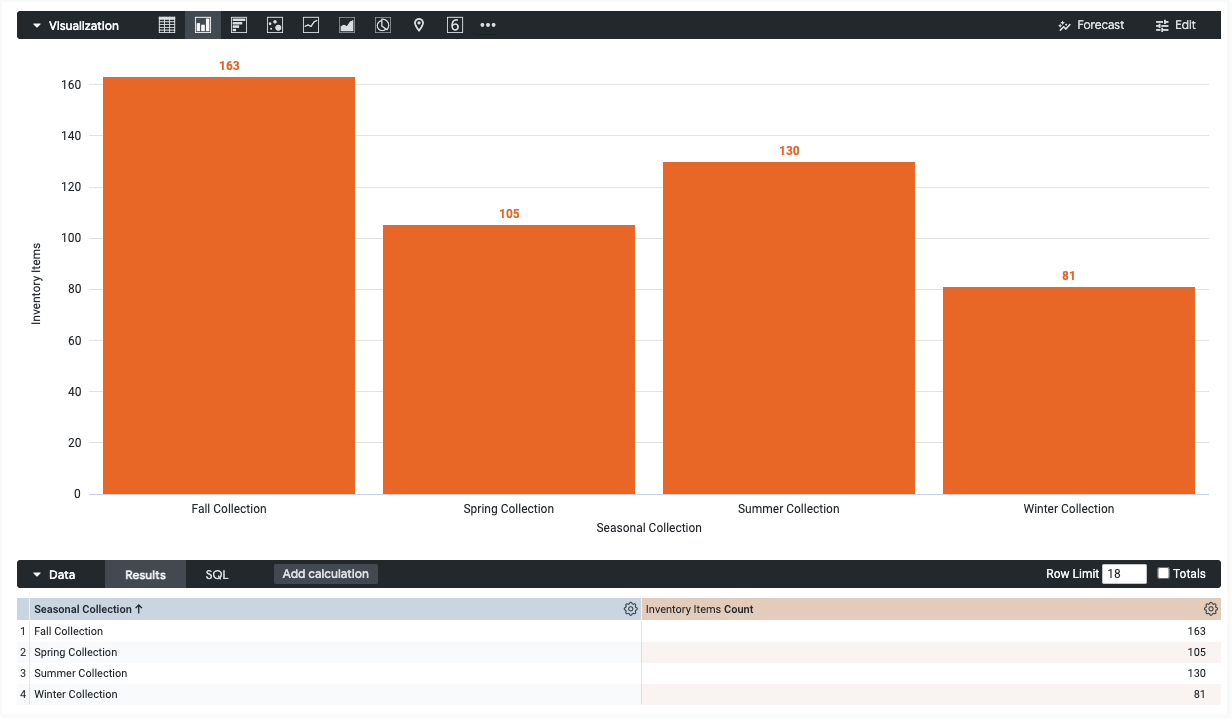
Abre el menú Editar en la visualización.
En la pestaña Gráfico, haz clic en el botón Editar configuración del gráfico. Looker muestra el cuadro de diálogo Editar configuración del gráfico.
Selecciona la sección Configuración del gráfico (anulación) e introduce el JSON de HighCharts de la sección Escribir el fragmento de JSON de esta página.
Para que Looker dé el formato adecuado a tu JSON, haz clic en <> (Formatear código).
Para probar los cambios, haz clic en Vista previa.
Para aplicar los cambios, haz clic en Aplicar. La visualización se mostrará con los valores JSON personalizados.
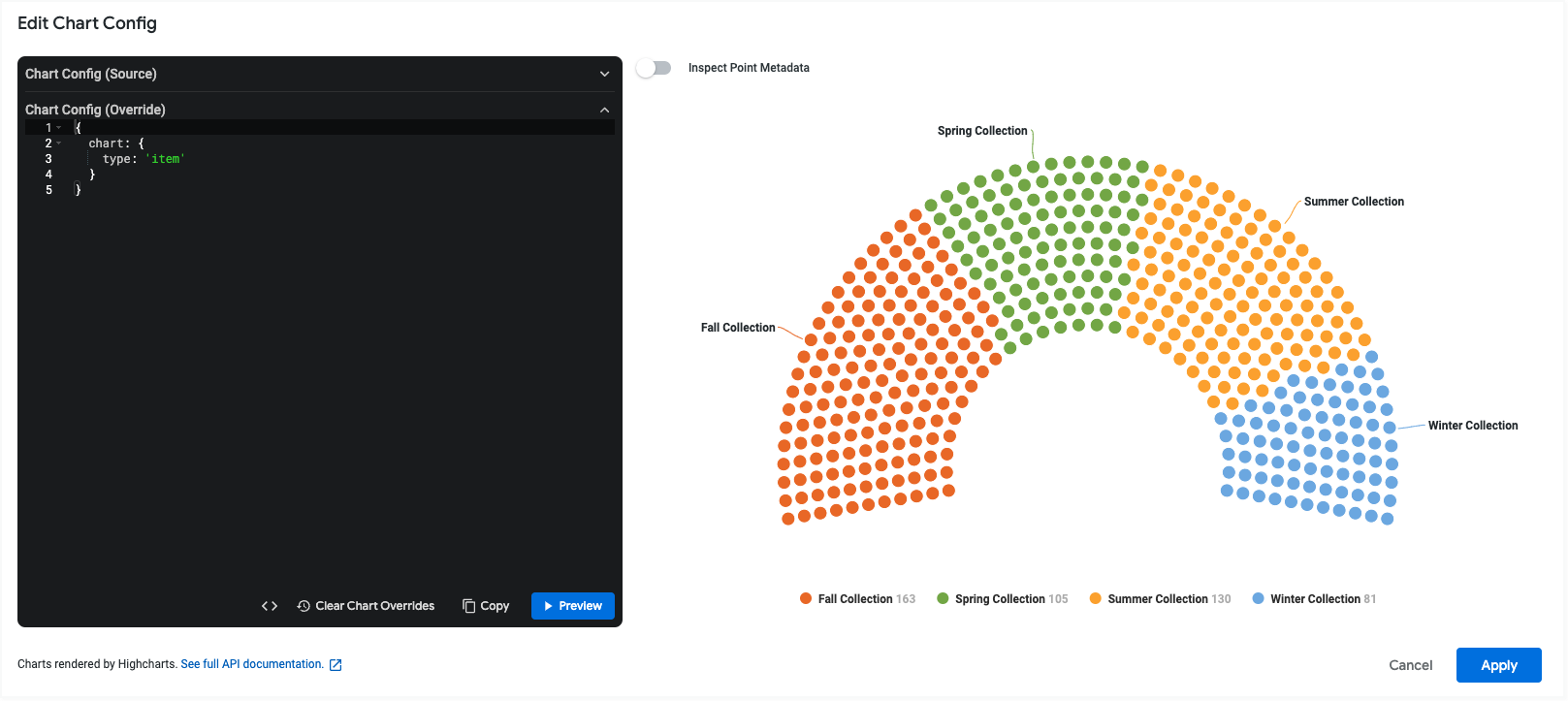
Una vez que hayas personalizado la visualización, puedes guardarla.
Cambiar el estilo del diseño
De forma predeterminada, el gráfico de elementos muestra los elementos en un semicírculo. Puedes cambiar la forma del gráfico con las propiedades startAngle y endAngle.
Por ejemplo, para crear un gráfico de elementos circulares, usa el siguiente JSON:
{
chart: {
type: 'item'
},
series: [{
startAngle: null,
endAngle: null
}]
}
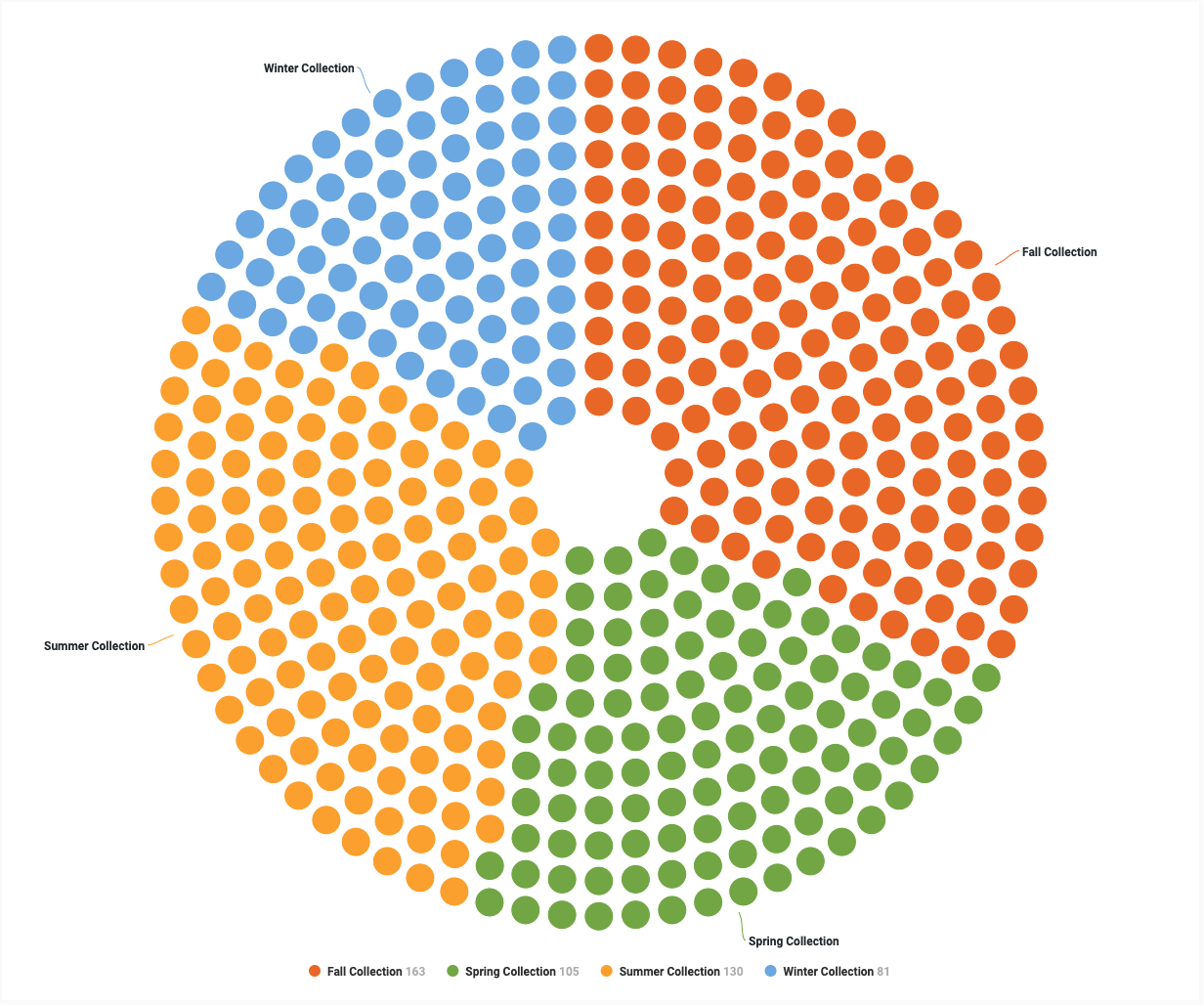
Para crear un gráfico de elementos rectangulares, usa el siguiente JSON:
{
chart: {
type: 'item'
},
series: [{
startAngle: null,
endAngle: null
}]
}

Limitaciones y requisitos
Cuando uses gráficos de elementos, ten en cuenta las siguientes limitaciones y requisitos:
- Los gráficos de elementos requieren exactamente una medida.
- Los gráficos de elementos requieren al menos una dimensión.
- Los gráficos de artículos no admiten dimensiones dinamizadas.
- Si los valores de la medida son mayores que el número de puntos que puede mostrar Looker, Looker añade una etiqueta debajo del gráfico que indica cuántos valores representa cada punto.
- Los gráficos de elementos solo pueden renderizar consultas con 50 filas o menos.

